目前二维码应用渐趋广泛,二维码具有储存量大、保密性高、追踪性高、抗损性强、备援性大、成本便宜等特性,这些特性特别适用于表单、安全保密、追踪、证照、存货盘点、资料备援等方面。那么我们怎么用条码打印软件从现有Excel表格中导入数据批量生成我们所需要的二维码呢?
首先我们打开中琅条码打印软件,点击“新建”新建一个标签,标签新建完成后我们可以点击顶部工具栏的“数据库设置”按钮,在打开的窗口中选择“添加”“Excel数据源(JDBC)”,点击“浏览”选择自己的Excel表格文件,点击“测试连接”,下面我们可以看到Excel表格中的记录总数,点击“添加”即可,如下图所示:
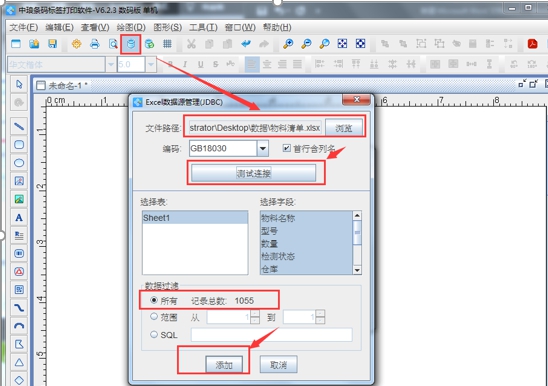
我们是要把Excel表格中的数据批量生成二维码,那么接下来我们需要先创建一个二维码,点击中琅条码打印软件左侧工具栏的二维码图标,在画布中绘制一个二维码,然后选中这个二维码并双击,在弹出的“图形属性”窗口中,打开“条码”选项卡我们可以看到默认的类型是QR Code,事实上中琅条码打印软件支持多种二维码类型,在这里我们选择默认的就行,如下图所示:
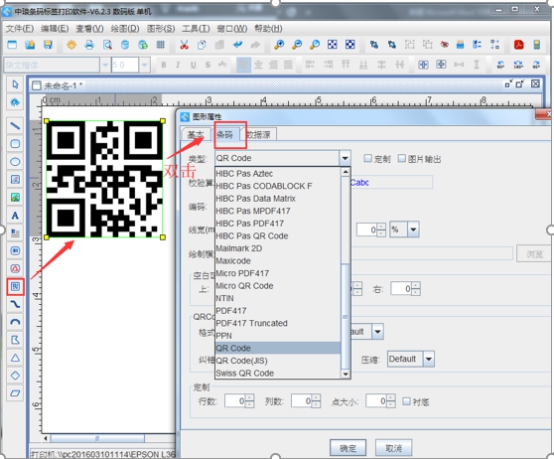
然后我们打开“图形属性”中的“数据源”选项卡,点击“修改”按钮,在弹出的“数据对象管理”窗口中我们选择“数据库导入”数据类型,这样我们就可以看到下面“连接”这个选项中的内容就是我们刚刚导入的Excel表格数据,选择我们所需要的“字段”内容,点击“编辑”即可,如下图:
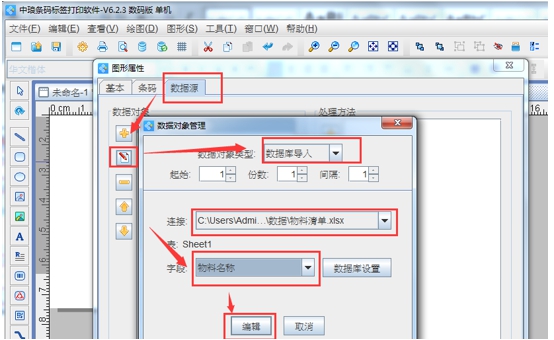
如果我们想要显示Excel表格中同一条数据的多个字段信息,点击“数据源”中的“+”号添加一个新的数据对象,数据对象类型同样选择“数据库导入”选择需要显示的“字段”,点击“编辑”,再点击“确定”即可,如下图所示:
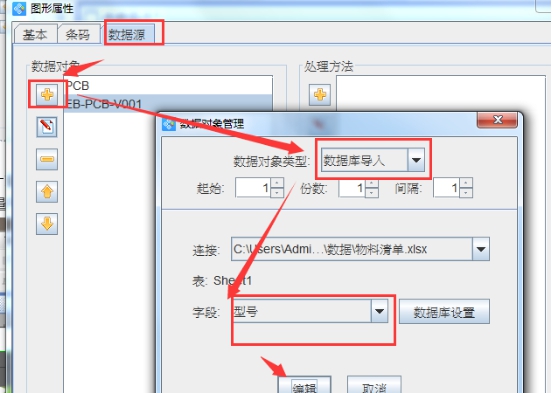
到这里我们用中琅条码打印软件从现有的Excel表格中导入数据批量生成二维码就已经完成了,接下来我们可以点击“打印预览”,这样就可以看到我们批量生成的可变二维码了,每一个二维码对应着Excel表格中的一条数据,如下图所示:
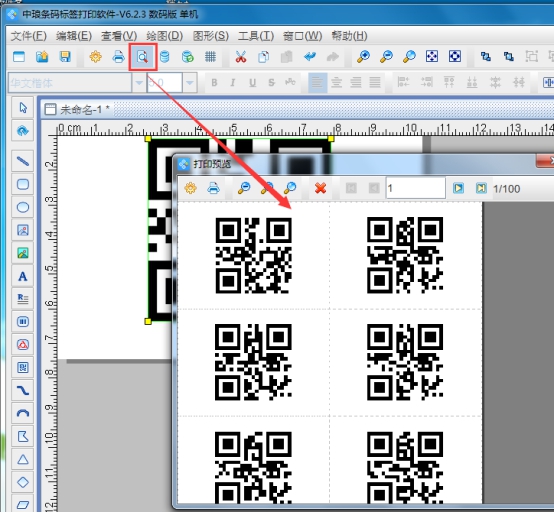
中琅条码打印软件不仅可以从Excel表格中导入数据批量生成二维码,而且还支持多种常见的数据库类型,如Access、TXT文本、SQL Server、Oracle、MySQL、Sybase、DB2、SQLite、DBF等,具有方便的数据分割筛选、数据导入等功能。如果你想要了解更多的条码标签打印软件的相关信息和功能请关注本站更多文章。
